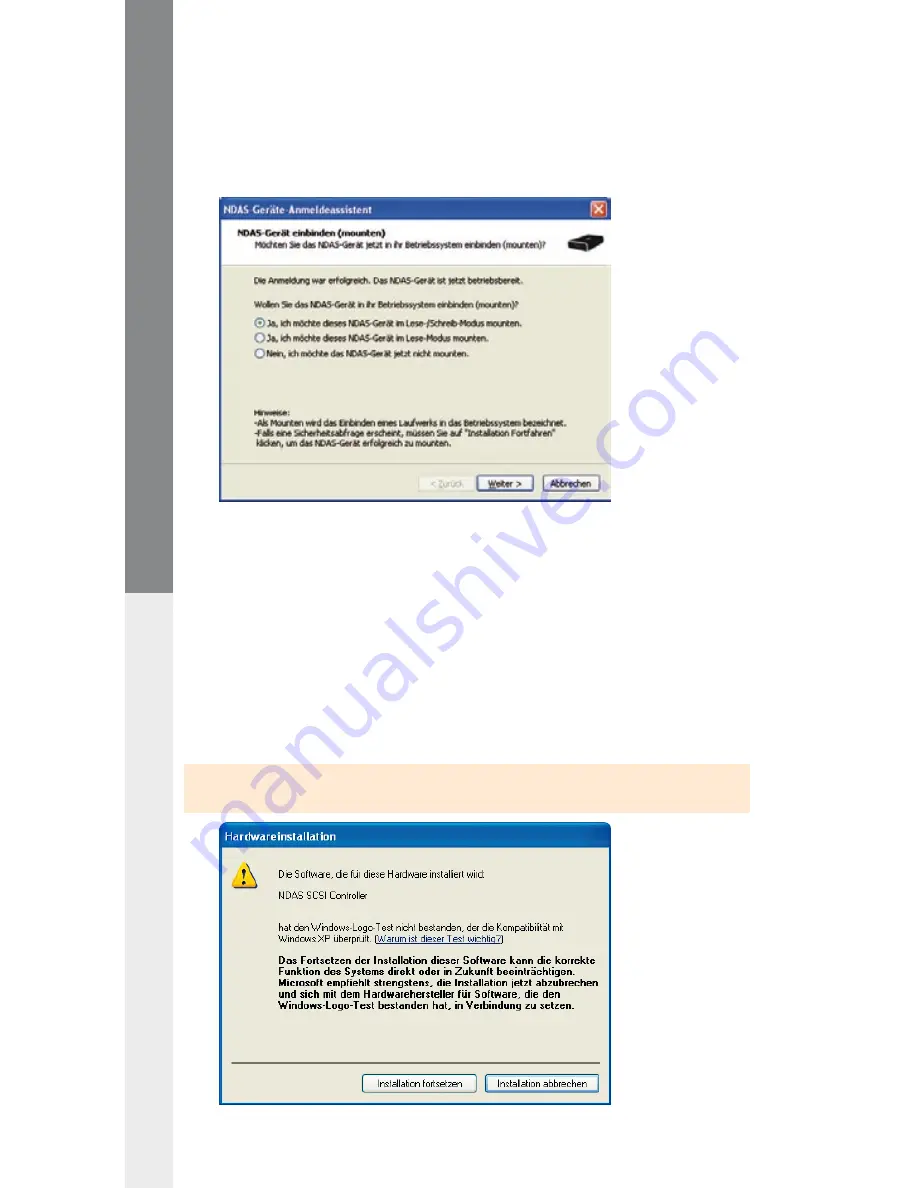
– 10 –
DE
– 11 –
• Wenn Sie auch schreibend auf die
DataStation
maxi z.ul
zugreifend möchten, müssen Sie zusätzlich den Schreibschlüssel (KEY)
eintragen.
• Nachdem Sie die
DataStation
maxi z.ul
erfolgreich
registriert haben, können Sie diese noch mounten, d. h. in Ihr
Betriebssystem einbinden.
• Wählen Sie nun aus, in welchem der 2 möglichen Modi das Laufwerk
gemountet werden soll. Klicken Sie anschließend auf die Schaltfläche
"Weiter".
• Wenn Sie die Option "
J
A
,
iCh
möChte
dieses
ndAs-g
erät
im
l
ese
-/s
Chreib
-
m
odus
mounten
.
" oder "
J
A
,
iCh
möChte
dieses
ndAs-g
erät
im
l
ese
-m
odus
mounten
.
" ausgewählt haben, startet der "
A
ssistent
für
dAs
s
uChen
neuer
h
ArdwAre
".
• Wählen Sie im anschließenden Dialogfenster "
s
oftwAre
AutomAtisCh
instAllieren
" und folgen Sie den Anweisungen der Software.
Hinweis: Falls eine Windows®-Sicherheitsabfrage erscheint, wählen Sie
"Installation fortsetzen".

























